
Как добавить фото и видео в TikTok: пошаговое руководство
В мире TikTok, где креативность и визуальное содержание играют ключевую роль, умение создавать привлекательные посты с фото и видео является важным навыком. Эта социальная сеть позволяет пользователям выражать себя через короткие видео, смешные скетчи и творческие эффекты. В этой статье мы раскроем все секреты и ответим на вопрос: как добавить фото и видео в TikTok, чтобы твои публикации стали яркими и запоминающимися?
## Шаг 1: Подготовка контента
Перед тем как погрузиться в процесс загрузки, важно подготовить визуальный контент, который ты хочешь разместить. TikTok предлагает различные форматы публикации: видео, фото (также называемые "фото с таймлапсом"), а также прямые трансляции.
Для видео TikTok предлагает оптимальную продолжительность от 15 до 60 секунд, что позволяет создать динамичный и захватывающий контент. Если у тебя есть более длинное видео, подумай о том, как его оптимально разделить на части, чтобы сохранить интерес зрителей. Помни, что TikTok ценит креативность и оригинальность, поэтому постарайся сделать свое видео уникальным.
Что касается фото, TikTok предлагает функцию "фото с таймлапсом", которая позволяет создать серию фотографий, имитирующих видео. Это отличный способ рассказать историю через статичные изображения. Выбери серию фотографий, которые логически связаны и могут передать определенную идею или эмоцию.
## Шаг 2: Загрузка фото или видео
Теперь, когда твой контент готов, пора приступить к процессу загрузки. Открой приложение TikTok и войди в свой аккаунт. На главной странице нажми на иконку " ", расположенную в центре нижней панели инструментов.
### Для видео:
- Нажми на круглую кнопку в центре экрана и удерживай ее, чтобы начать запись видео. Ты можешь также выбрать видео из галереи своего устройства, нажав на иконку в правом нижнем углу экрана.
- После выбора видео ты можешь отредактировать его, добавив эффекты, фильтры, музыку и текст. TikTok предлагает широкий выбор инструментов для редактирования, позволяя тебе проявить творческий подход.
- Когда ты доволен результатом, нажми на кнопку "Далее" в правом верхнем углу.
### Для фото с таймлапсом:
- Нажми на иконку "Фото" в нижней части экрана.
- Выбери серию фотографий из галереи, которые ты подготовил заранее. TikTok автоматически создаст видео из выбранных изображений.
- Редактируй свой таймлапс, добавляя эффекты, музыку и текст.
- Нажми "Далее", когда будешь готов опубликовать.
## Шаг 3: Добавление финальных штрихов
На этом этапе ты можешь добавить финальные детали, которые превратят твой контент в настоящий шедевр.
- Описание и хештеги: Напиши интересное описание, которое привлечет внимание пользователей. Используй актуальные хештеги, связанные с твоим контентом, чтобы расширить аудиторию.
- Музыка: TikTok предлагает обширную библиотеку музыки, которую можно добавить к видео. Выбери подходящий трек, который дополнит твои визуальные эффекты.
- Эффекты и фильтры: Экспериментируй с различными визуальными эффектами и фильтрами, чтобы придать своему контенту уникальный стиль.
- Обложка: Выбери захватывающую обложку для своего видео, которая будет отображаться в ленте новостей.
## Шаг 4: Публикация и взаимодействие
После того как ты добавил все необходимые элементы, нажми на кнопку "Опубликовать" в правом верхнем углу. Поздравляем, ты только что поделился своим творением с миром TikTok!
Не забывай, что TikTok - это социальная сеть, поэтому взаимодействие с другими пользователями очень важно. Отвечай на комментарии, вступай в дискуссии, участвуй в трендах и челленджах. Это поможет привлечь новых подписчиков и создать активное сообщество вокруг твоего аккаунта.
## Советы для успеха в TikTok
- Будь креативным: TikTok ценит оригинальный контент. Не бойся экспериментировать с идеями, эффектами и форматами.
- Последовательность: Регулярно публикуй контент, чтобы держать аудиторию вовлеченной. Создай календарь публикаций, чтобы поддерживать интерес подписчиков.
- Взаимодействие: Активно общайся с другими пользователями, оставляй комментарии и участвуй в совместных проектах.
- Анализируй статистику: TikTok предоставляет аналитические данные по каждому видео. Изучай их, чтобы понять, какой контент лучше всего работает.
## Заключение
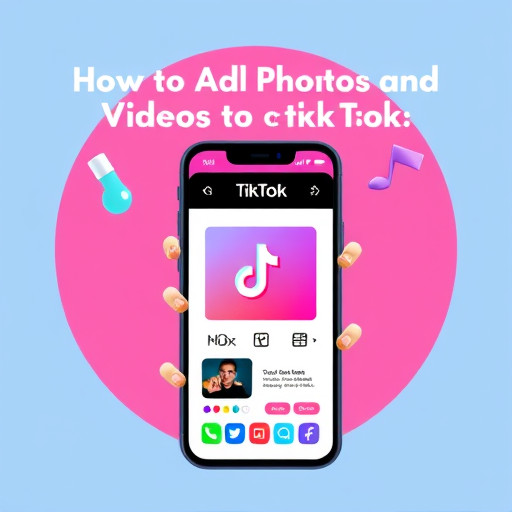
Добавление фото и видео в TikTok - это увлекательный процесс, который позволяет выразить себя и поделиться творчеством с миллионами пользователей. Следуя этим простым шагам, ты сможешь создавать захватывающие публикации и стать мастером визуального контента. Не забывай, что TikTok - это платформа для самовыражения, так что будь смелым и творческим!
Теперь, когда ты знаешь, как добавить фото и видео в TikTok, начни создавать свои шедевры и покорять сердца подписчиков!
#Как добавить фото или видео в TikTok?
## Ответ: 1. Откройте приложение TikTok и нажмите на кнопку " " в нижней части экрана, чтобы начать создание нового видео. 2. Выберите опцию "Загрузить" в нижней части экрана. Это позволит вам выбрать фото или видео из галереи вашего устройства. 3. Найдите и выберите нужное фото или видео в галерее. Вы можете выбрать несколько файлов, удерживая нажатием один из них и затем выбирая другие. 4. После выбора файлов нажмите кнопку "Далее" в верхнем правом углу. 5. Теперь вы можете редактировать свой контент. Добавьте фильтры, подпись, музыку или используйте инструменты редактирования, чтобы создать привлекательный контент. 6. Когда вы закончите редактирование, нажмите кнопку "Далее". 7. Добавьте описание к своему видео, выберите подходящую категорию и настройте настройки конфиденциальности. 8. Нажмите кнопку "Опубликовать", и ваше фото или видео будет загружено на TikTok. Помните, что TikTok имеет определенные требования к формату и продолжительности видео. Убедитесь, что ваш контент соответствует этим требованиям, чтобы избежать ошибок при загрузке. ## Похожие вопросы: - Как загрузить видео с камеры на TikTok? - Можно ли добавить фото в TikTok с компьютера? - Какие форматы видео поддерживаются TikTok?Похожие новости

Причины раннего начала менструального цикла
12-10-2024, 13:10
Как выключить безопасный режим на iPhone: пошаговое руководство
2-09-2024, 18:20